Excel表格中的表达式怎样批量计算出结果
今天给大家介绍一下Excel表格中的表达式怎样批量计算出结果的具体操作步骤。
1. 打开电脑,双击excel图标打开表格,输入一列表达式,如图。
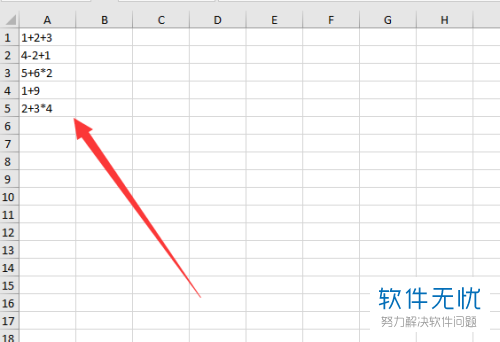
2. 然后在B1单元格输入=" "&A1公式复制表达式。

3. 然后下拉填充所有带表达式的单元格
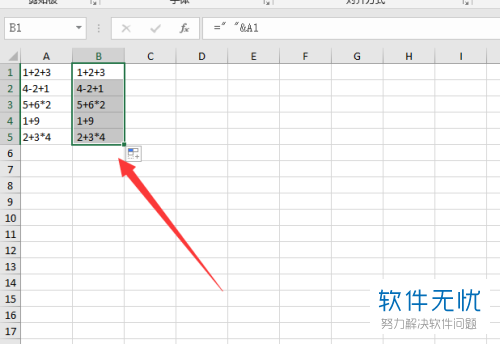
4. 把复制的列选中,右键,点击粘贴的第二个图标。
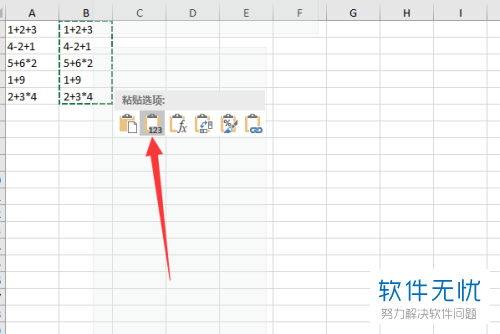
5. 接着在键盘上按ctrl H组合键,调出替换窗口,查找内容为空格,替换为输入=。
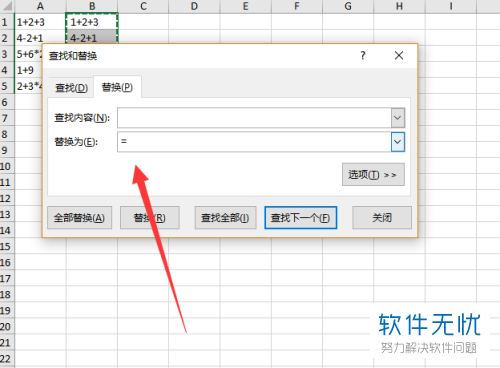
6. 最后选择全部替换,如图,计算结果就全部显示出来了。
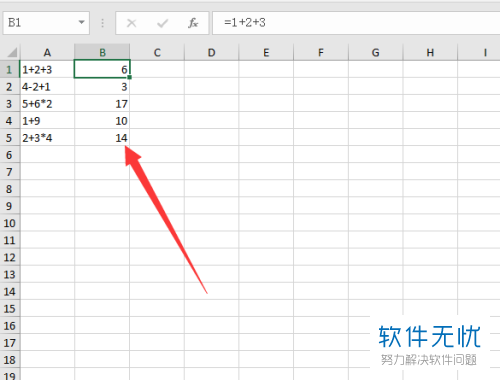 以上就是Excel表格中的表达式怎样批量计算出结果的具体操作步骤。
以上就是Excel表格中的表达式怎样批量计算出结果的具体操作步骤。
分享:
相关推荐
- 【其他】 WPS文字加框怎么设置 04-28
- 【其他】 WPS文字镜像反转怎么弄 04-28
- 【其他】 WPS文字格式刷怎么用 04-28
- 【其他】 哔哩哔哩漫画怎么更换个人装扮 04-28
- 【其他】 WPS文字滚动播放 04-28
- 【其他】 WPS文字翻译在哪 04-28
- 【其他】 WPS文字复制怎么保持和原来一样 04-28
- 【其他】 WPS文字浮于图片上方怎么设置 04-28
- 【其他】 WPS文字方向设置在哪 04-28
- 【其他】 WPS文字底下的波浪线 04-28
本周热门
-
iphone序列号查询官方入口在哪里 2024/04/11
-
输入手机号一键查询快递入口网址大全 2024/04/11
-
oppo云服务平台登录入口 2020/05/18
-
mbti官网免费版2024入口 2024/04/11
-
fishbowl鱼缸测试网址 2024/04/15
-
outlook邮箱怎么改密码 2024/01/02
-
光信号灯不亮是怎么回事 2024/04/15
-
哪个版本的qq可以无视群禁言 2017/05/05
本月热门
-
iphone序列号查询官方入口在哪里 2024/04/11
-
输入手机号一键查询快递入口网址大全 2024/04/11
-
oppo云服务平台登录入口 2020/05/18
-
mbti官网免费版2024入口 2024/04/11
-
outlook邮箱怎么改密码 2024/01/02
-
苹果官网序列号查询入口 2023/03/04
-
fishbowl鱼缸测试网址 2024/04/15
-
光信号灯不亮是怎么回事 2024/04/15
-
计算器上各个键的名称及功能介绍大全 2023/02/21
-
正负号±怎么打 2024/01/08












